URBANO L02機能3
ユーザビリティを徹底追求
選べる3つのホームアプリ
スマートフォンに慣れている方から、初めてお持ちになる方まで、使いやすさに応じて、ホームアプリ(ホーム&メニュー画面)を選択することができます。いつでも簡単に変更できるので、長く安心してお使いいただけます。
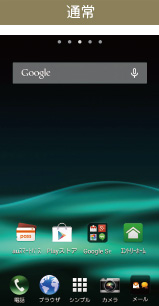
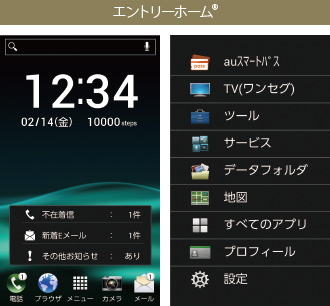
従来のケータイと
同じような操作感で使用できます。
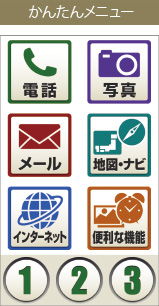
基本的な機能を
簡単に使用できます。
通知パネル
ステータスバーを下にスライドすると、通知パネルが表示されます。通知パネルでは、お知らせの確認や対応するアプリケーションの起動ができます。また、よく使う機能を設定したり、ショートカットを追加してアプリケーションを起動できます。
-

よく使う機能のオン/オフを設定します。お買い上げ時は、「Wi-Fi®」「位置情報」「画面回転」「明るさ」「マナー」の各機能が登録されています。最大10個まで登録できます。
-

URBANOの状態やお知らせの内容を確認できます。情報によっては、タップすると対応するアプリケーションを起動できます。
-

タップするとカレンダーアプリを起動します。
-

「通知パネル設定」を選択すると、通知パネルを編集できます。
「端末設定」を選択すると、設定メニューを表示します。 -

タップすると通知をすべて消去します。
-

上にスライドすると通知パネルを非表示にします。
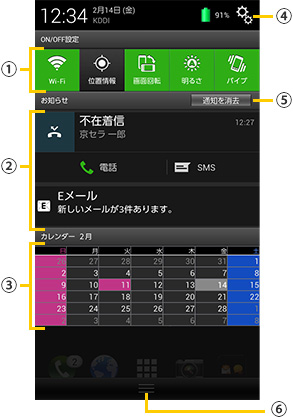

よく使う機能を設定したり、ショートカットを追加したりできます。
でか文字
文字サイズをAndroid™標準の約1.75倍*に拡大し、より見やすく表示します。
- *表示画面等によっては約1.75倍にならないものがあります。
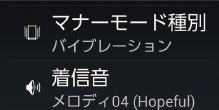
設定画面の“でか文字”表示
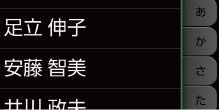
電話帳の“でか文字”表示
電話帳画面
「あかさたな」などの「あ」段だけでなく、「い」~「お」段からでも探せるインデックスタブで、目的の人を簡単に見つけられます。

検索がよりスムーズに
伝言メモ
電話のダイヤル画面、発信履歴画面、着信履歴画面に「伝言メモ」ボタンを配置。伝言メモの再生が簡単になりました。
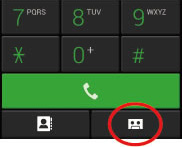
「伝言メモ」の再生が簡単
着信非表示機能
プライバシーを守るため、音声着信時に相手の電話番号や名前などを表示しないように設定できます。「表示」ボタンを押して、相手の情報を表示することもできます。
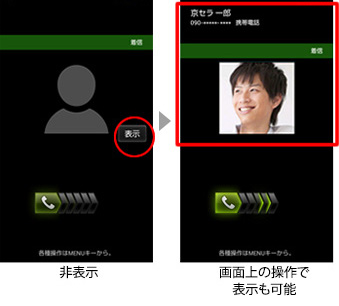
アラーム読み上げ
時刻の読み上げが便利
アラーム設定時刻に、時刻はもちろん、日付や曜日も音声で読み上げます。今までは、アラーム音だけでお知らせしていたスヌーズ機能も、その都度時刻を読み上げてくれるので便利です。
ファイルギャラリー®
画像や文書などのファイルを種別ごとに一覧で管理可能。すぐに見たい写真やビデオなどをスムーズに探すことができます。
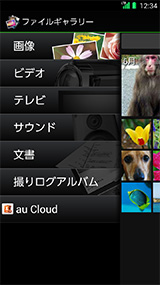
ファイルギャラリー®
My Selection
よく使うアプリをカテゴリー別にまとめてホーム画面に配置できます。ビジネスやプライベートなど、シーンによって使いたいアプリを変えたい方に便利です。アプリを収納するフォルダウィジェットは全4デザインで、サイズ変更に対応。

よく使うアプリをまとめてホーム画面に配置できる

選べるウィジェットデザイン
充実の機能
グローバルパスポート(CDMA/GSM/UMTS)
グローバルパスポートCDMAに加え、グローバルパスポートGSM/UMTSにも対応。海外でも、より広いエリアで利用できます。
- ※グローバルパスポートのご利用可能国、料金、その他サービス内容など詳細につきましては、auホームページまたはauお客さまセンターにてご確認ください。
防水イヤホンジャック 
防水仕様のキャップレスイヤホンジャックを採用しているのでイヤホンの抜き差しもストレスなくスムーズです。

【防水について】
- ※IPX5/IPX8等級の防水性能。キャップ類はしっかりと閉じ、電池フタは確実に取り付けてください。海水·プール·温泉の中に浸けないでください。
DLNA対応
無線LAN(Wi-Fi)を利用して、内部ストレージ/microSD™メモリカードに保存されている画像をDLNA(Digital Living Network Alliance)対応のテレビで見たり、ブルーレイディスクレコーダーで録画したデータをURBANOで再生したりできます。また、ブルーレイレコーダーで受信したテレビ放送や、DLNA対応のパソコンやネットワーク接続HDD(NAS)のデータをURBANOで視聴できます。
- ※あらかじめDLNA対応機器で設定が必要になります。詳しくは、DLNA対応機器の取扱説明書を参照ください。
DiXiMプレイヤー搭載
DLNA対応ブルーレイレコーダー等に無線LAN(Wi-Fi)経由で接続し、録画されたデジタル放送番組をハイビジョン(HD)画質で再生することが可能です。例えばレコーダーが接続されたテレビが占有されていても、自分の部屋で楽しめます。
さらにお使いのレコーダーがパナソニック製「ディーガ」なら、放送中の番組を転送して視聴したり、録画番組をURBANOにコピーして通勤時間などに視聴することもできます。

MHL対応
URBANOはMHL接続に対応しております。MHL対応のテレビの場合は、MHLケーブル(市販品)をURBANOのmicroUSB接続端子とテレビのMHL対応端子に差し込んで接続します。
- ※起動しているアプリケーションによっては、MHL接続が利用できない場合があります。
- ※MHL接続を使用しないときはMHLケーブル(市販品)をURBANOから取り外してください。MHL接続されたままだと電池の消耗が早くなる場合があります。
- ※MHL接続中の音出力は、テレビから出力されない場合があります(着信音、通話音声など)。
- ※MHL接続中はワンセグを受信できない場合がありますので、ワンセグの視聴や録画をするときは、MHLケーブル(市販品)を取り外してください。
- ※テレビで視聴される場合は、接続後にテレビ側の画面表示サイズを全画面に設定しておいてください。
- ※MHL非対応のテレビの場合は、HDMI変換コネクタ(MHL変換アダプタ)(市販品)とHDMIケーブル(市販品)などを利用してURBANOと接続してください。

